YouTubeの画質が悪い!画質が悪い時の対処法は?【iPhone/Android/PC】
YouTubeを見ていると突然画質が悪い!!と感じる事はありませんか?iPhone/Android/PC/どの端末から見ていてもYouTubeの画質が悪い状態になることがあります。 今日はYouTubeの画質が悪い状態を変える対処法を紹介しましょう。

目次
YouTube(ユーチューブ)の画質が悪い!悪くなった原因は?
YouTube(ユーチューブ)の画質が悪い!悪くなった原因は?
YouTubeの画質が悪い、画質が悪くなった原因は一つではなくいろいろなことが原因でYouTubeの動画の画質に悪影響を及ぼしています。YouTubeの画質の影響は、複数考えられます。
まっさきに考えるのは、YouTubeのシステム障害で一時的にサイト全体が不具合を起こし動画の画質が悪い状態で再生されるといった原因があります。
YouTubeのシステム障害では、サイト自体が表示されないことが多くYouTubeに入れない場合があります。YouTubeの動画再生画面の表示もなかなか進まないでしょう。時間をおいてYouTubeにアクセスするといいでしょう。
YouTubeの動画のアップロード側でもなく、ご自身の問題でもないのでYouTubeのサイトが直るのを待つしかありません。YouTubeの不具合はどうしようもないですね。
もう一つはYouTubeの画質が悪くなったときに起こりやすい原因として、動画のスピードを上げて見ていることがあります。
YouTubeの動画のスピードはあげて見ていると、YouTubeの動画の読み込みが追いつけなくなり画質が悪くなったということがあります。YouTubeの動画のスピードを下げるか動画の読み込みが終わるまで停止ボタンを押してふたたび再生してみましょう。
つぎにYouTubeの動画のシークバー(スキップ)を多用してるとYouTubeの動画の画質の低下の原因になります。シークバーを動かしすぎているとYouTubeの動画の読み込みが追いつけなくなり画質が悪くなったりします。
なるべくシークバーを使用したあとは、YouTubeの動画の読み込みが終わるまですこしまってあげましょう。YouTubeの画質が向上し悪い画質にはならないでしょう。
動画投稿者のアップロード側の画質が低い
YouTube動画投稿者のアップロード側の画質が低い
YouTubeには動画の画質が悪い状態でアップロードした動画がたくさんあります。これはご自身の問題ではなくアップロード側が動画の画質を下げてアップロードをしてる場合があります。
YouTubeは基本的に最高画質は1080Pに設定できます。480Pや360Pまでしか選べない場合、アップロード側に原因があります。この場合、YouTubeの画質が低く悪いままで対処法は残念ながらありません。
それでは、YouTubeでアップロード側が設定した動画の画質の確認方法を見てみましょう。
アップロード側が1080pまでYouTubeの動画をアップロードしているのであればこのように選択ができます。ここで自動になっている場合も高画質に設定をしていきましょう。自動になっている場合は、YouTubeのシステム上自動的に悪い画質になっていることが多いです。
なぜ自動になっているとYouTubeの画質が悪い設定になるのかは、通信環境の変化でご説明しましょう。
ネット回線が混み合う時間帯【PC】
YouTubeのインターネット回線が混み合う時間帯によっては画質が悪くなる確率があがります。たとえば、学生やサラリーマンの帰宅ラッシュがはじまる夕方~夜12時前後がYouTubeが混み合いはじめる時間です。
特に午後9時頃がピークです。この時間帯をうまく回避をすればYouTubeの画質が悪い事はなく動画の再生にストレスを感じることなく見ることが出来ます。
今YouTubeを見る人が増加していますので、YouTubeが見れない時間帯があるというのも不思議ではありません。
夕方にかけてYouTubeでのネットの回線が混み合うと分かったところで、YouTubeが混み合わない時間帯は朝からお昼の12時前だそうです。確実な対処法はご自身のネット回線が、夜だけ遅いのか常に遅いのか一度時間帯によってYouTubeのサイトや画質が悪いのかチェックしてみるのが一番です。
「3G/4G/WiFi」などの通信環境の変化と通信速度【iPhone/Android】
3G/4G/WiFiの接続方法によって、インターネット速度が大きく変化します。まず3G回線は非常に通信速度が遅く、基本的にYouTubeの動画を見るには有利ではありません。むりにYouTubeの動画を見ようとしても画質が悪いどころのはなしではなくYouTubeの動画自体を見ることはほぼ不可能に近いです。
次に4G回線ですが、通信がとくに早いのが特徴です。最近のiPhoneやAndroidは4Gを搭載しているものが多いです。4G回線でのYouTubeの動画の視聴はとてもスムーズで高画質に見れるでしょう。
しかしご4Gには、通信速度制限があります。利用のデータ量が所定のデータ量を超えた場合、通信速度制限が入ます。それによりYouTubeの動画の画質が悪い設定で再生されることがあります。YouTubeの画質が悪いままが通信制限解除まで続きます。
低い画質のまま動画は再生されますが、速度制限に入るとまともに動画が自体が再生されずに読み込み中を繰り返しYouTubeの動画が進まなくなってしまいます。
そこで、WiFiの登場です。WiFiは通信速度制限が無く、4Gよりも通信速度が高いです。低い画質にはならずiPhone、Android、PCどの端末でもWiFiに接続すればYouTubeの動画を高画質でスムーズに楽しめます。
どうしてもWiFiでYouTubeの動画をみたいという方はWiFiを契約するか、フリースポットでつなげてYouTubeの動画をみるといいでしょう。
Android(iPhoneも同じ操作)ではこのようにして、今の通信回線を確認することができます。うっかりWiFiに接続したつもりが、4G回線になったままYouTubeの動画を高画質で見ていると、とんでもなくデータ量が増えていきます。
YouTubeの動画を見ているときが一番データ量を使います。必ずYouTubeを見ている場合は、WiFiに繋がっていること確認しましょう。
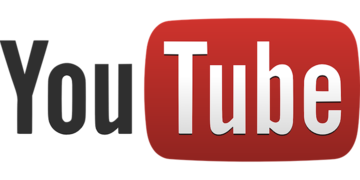 YouTubeが重い・読み込みが遅い・止まる時の原因と解決策【iPhone/Android/PC】
YouTubeが重い・読み込みが遅い・止まる時の原因と解決策【iPhone/Android/PC】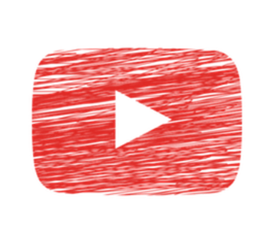 YouTube「ネットワークに問題が発生しました(410)」で見れない/再生できない原因・解決方法まとめ
YouTube「ネットワークに問題が発生しました(410)」で見れない/再生できない原因・解決方法まとめYouTubeの画質が悪い!悪くなった時の対処法は?
YouTubeの画質が悪い!悪くなった時の対処法は?
お手持ちのiPhone、Android、PCの通信速度が低いとYouTube側が自動的に画質が低い設定で動画を再生する仕組みになっています。通信速度が遅いと処理が追いついていけずに、YouTubeの動画の画質を下げて読み込みやすくするためにこういう仕組みになっています。
通信速度が十分な環境な場合は、自動的にYouTubeの画質設定が低くなっているだけですのでこれを手動で高画質に設定する方法を紹介します。
PCでの設定変更方法
YouTube再生画面の歯車マークをクイック
YouTube再生画面の歯車マークから画質をクイック
YouTube再生画面からこのようにして画質をあげることができます。
iPhone/・Androidでの設定変更方法
iPhoneとAndroidのYouTubeの画質の設定方法は同じです。PCで紹介したYouTubeの低い画質から高い画質にする方法と基本的に同じです。
これでPC・iPhone・Androidの対処法は終わりです。注意点ですが、1080pに変更してPCやお使いの端末がカクカクするもっとYouTubeの画質が悪い状態の場合はお使いの端末の性能が悪い可能性があります。
またYouTubeのアップロード側によっては、1080pより高い画質の動画「1440p」「2160p」「4320p」を提供している場合がありますので、一度この方法で確認してみるといいでしょう。
最近は、スマホのカメラの性能も上がりYouTubeの動画の画質が低いということは少なくなりましたが、画質が低い動画もYouTubeにはまだ存在しますので注意しましょう。
何をやってもダメなときは?
今までの対処法でもYouTubeの画質が悪い場合は、ご自身の端末や通信環境が原因でYouTubeの動画の画質に影響が出ている可能性があります。端末や通信環境を見つめなおしていきましょう。
端末の再起動
お手持ちの端末が原因でYouTubeの動画の画質が低いなっているのかもしれません。まずは、電源OFFのスイッチを押すと再起動するか、スリープするかのような選択肢が出ますので再起動を行いましょう。
トラブルの原因になった箇所がはっきりとわからない場合は「とりあえず再起動」が一番有効的です。なぜ?再起動がいいのかというと理由は、再起動をすると端末の色々な不調やメモリの状態などがいったん初期化されるために動作が改善する事が多いです。
ただし再起動するにあたって、注意点があります。再起動前に今行っているYouTubeのデータが消えてしまうので、YouTubeのデータを保存してから端末の再起動をすることをおススメします。
回線の変更
ご自身のインターネット回線の速度が非常に遅く動画の画質が悪くなっている可能性があります。まずは、ルーターの電源ケーブルをコンセントから抜き差ししてみましょう。
接触不良が起きていた場合この方法で直るはずです。
それでも悪いままの状態が続く場合は、回線を変えるといいです。回線とは電話に使われている電話線やそれを応用してネット通信をするADSL、光ファイバーと言われるガラス繊維のケーブルを使用して高速通信を実現した光回線等を指します。
回線を光回線に変える、またはプロバイダを変更するとYouTubeの問題が解決するかもしれません。
アプリの再インストール
続いての対処法は、アプリの再インストールです。これは再インストールをすることによって、トラブルの原因となっていたYouTubeアプリの不具合が解決する事があるからです。しかし、これは最後の手段として行いましょう。
なぜなら、すべてのYouTubeのデータを正常な状態に戻すのですから、今まで操作をしたYouTubeの履歴やデータが消えてしまいます。
YouTubeのお気に入りの動画やYouTubeチャンネルは、ほかの端末で保存しておくのが安全です。それでは、YouTubeアプリの再インストールの方法をご紹介していきます。
アプリからYouTubeを探します。見つけるポイントとしては、必ずすべてのアプリからYouTubeを探しましょう。
インストールしたストアに入るのでYouTubeをここから削除してください。
もしこの画面でYouTubeの更新ボタンがある場合は、YouTubeを更新してみてください。
設定→アプリと通知→アプリ→YouTube→アプリの詳細→YouTubeのアンインストール
今回はAndroidでの画面ですが、iPhone・AndroidともYouTubeのアンインストール操作は共通です。この操作でYouTubeが消えてしまうのではないかという疑問をもつ方もいるでしょう。安心してください、YouTubeはシステムアプリなので削除はされません。
まとめ
- YouTube(ユーチューブ)の画質が悪い!悪くなった原因は動画のスピード変更やスキップの多様
- 動画投稿者のアップロード側の画質が低いと対処法は残念ながらありません。
- ネット回線が混み合う時間帯は夕方~夜12時前後。ピークは午後9時。
- 何をやってもダメなときは端末の再起動、回線の変更、アプリの再インストール
以上が、YouTubeの動画の画質が悪い原因と対処法でした。画質が悪くなる原因はさまざまですが、YouTubeのシステム不具合とアップロード側の動画の画質の設定が低いに関しては我慢してみるしかありませんね。
他のことが原因でYouTubeの画質が下がった場合は、ご紹介した対処法で無事に解決できそうですね。YouTubeの画質が悪い状態ははいろいろな理由があるんですね。さてこの記事を参考にして高画質で最高のYouTubeライフを楽しんでいきましょう。
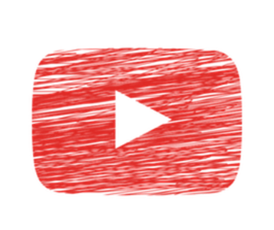 YouTube「クラッシュしました」の意味・原因・解決方法!
YouTube「クラッシュしました」の意味・原因・解決方法!























